这次给大家介绍的是Yoast SEO插件的用法
1
Yoast安装
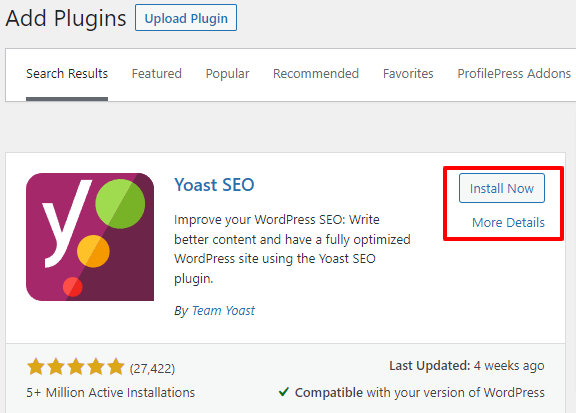
图片来源:操作截图
在WordPress后台,找到plugins, 点击add new,搜索Yoast,点击install now。(WordPress插件都是这么安装的)
安装成功之后,然后点击active激活,就可以WordPress后台左侧看到Yoast插件了
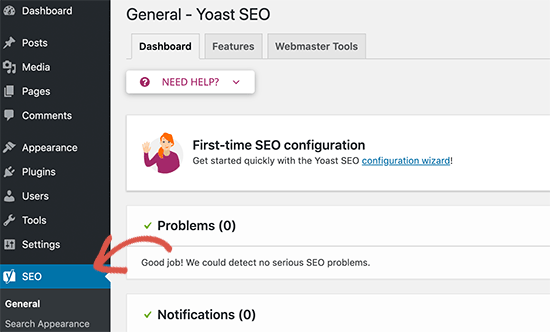
图片来源:操作截图
2
Yoast配置
首次使用Yoast SEO,需要对其进行配置。
点击 Yoast SEO下的选项 General,点击下图红框中的“configuration wizard”。
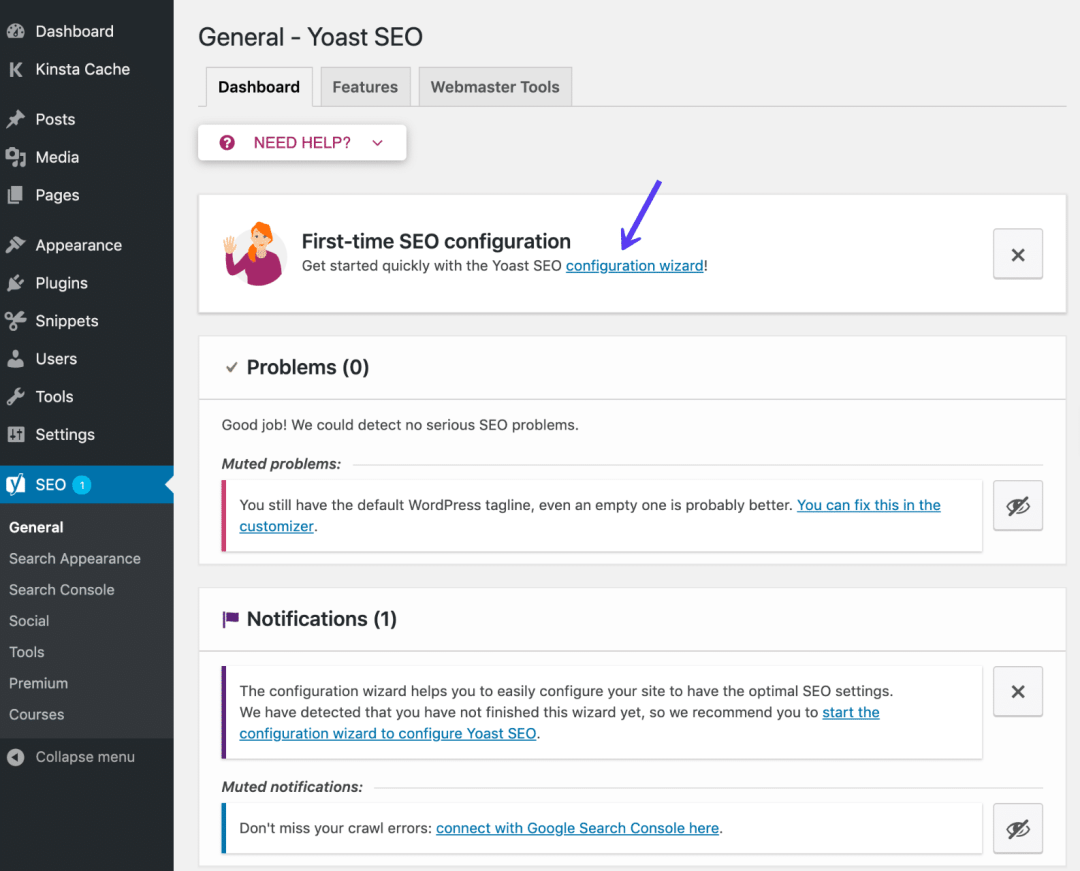
图片来源:操作截图
按照步骤来,依次是:
1. Environment设置:
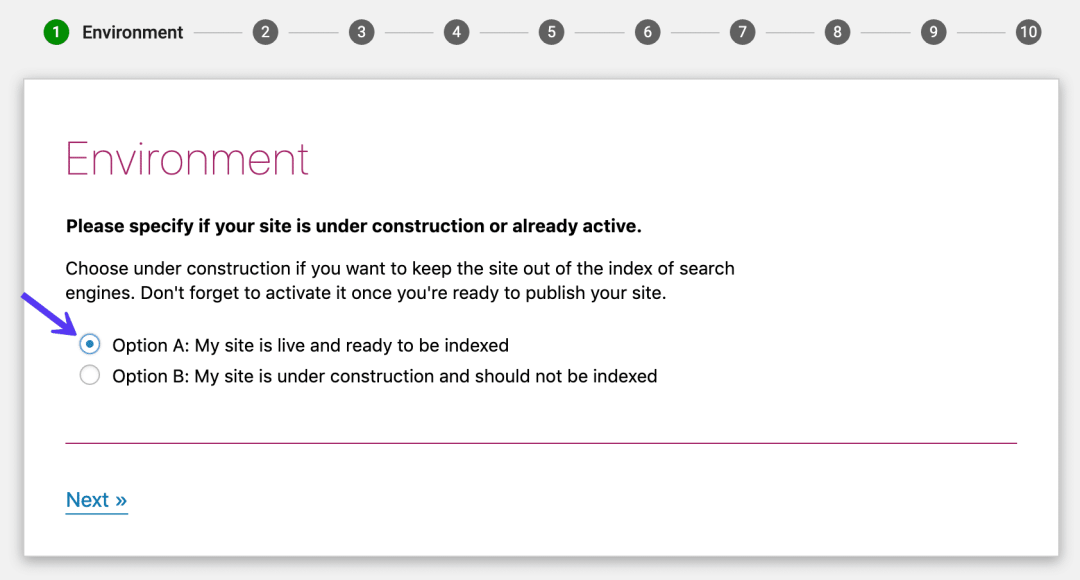
图片来源:操作截图
如果你的网站已经放开收录了,选择Option A,反之则Option B
2. Site type:
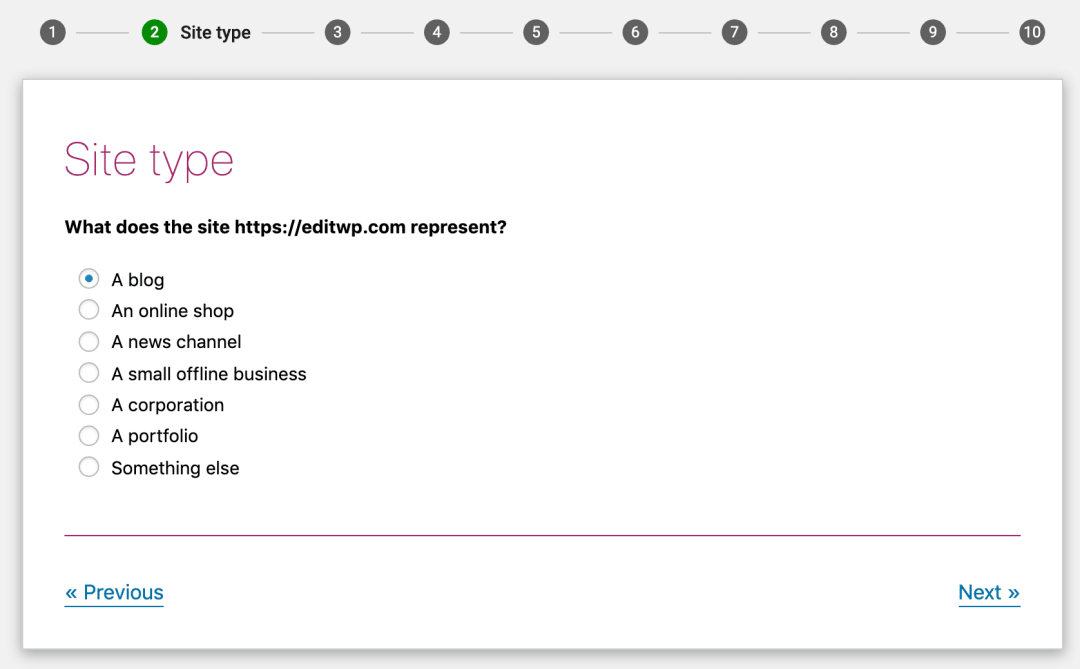
图片来源:操作截图
根据实际情况选择你的网站类型,是博客啊,还是在线商店等,根据自己的实际情况选择就可以了
3. Organization or person
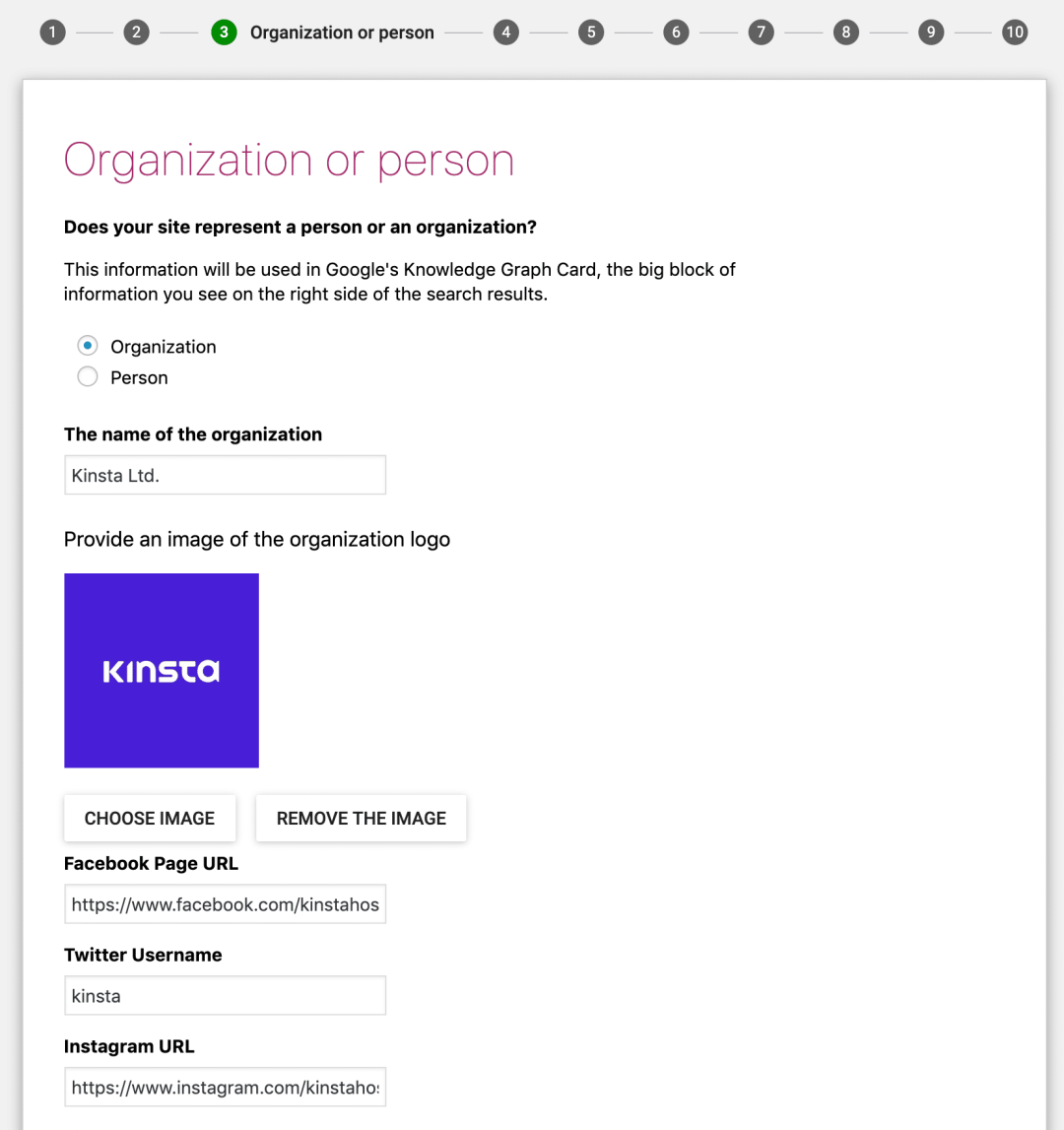
图片来源:操作截图
选择网站代表的是Organization还是个人,并按要求输入相关信息
最后,输入你要宣传的社交媒体资料。
这一部分会帮助Yoast SEO向Google提供更多信息,以便生成相应的Knowledge Graph Card
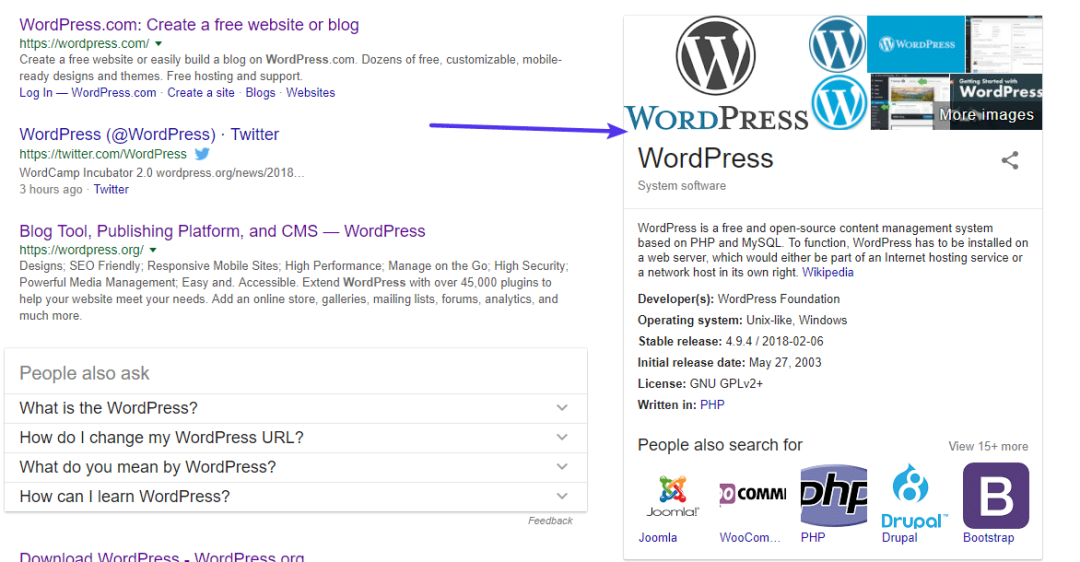
图片来源:操作截图
4. Search engine visibility
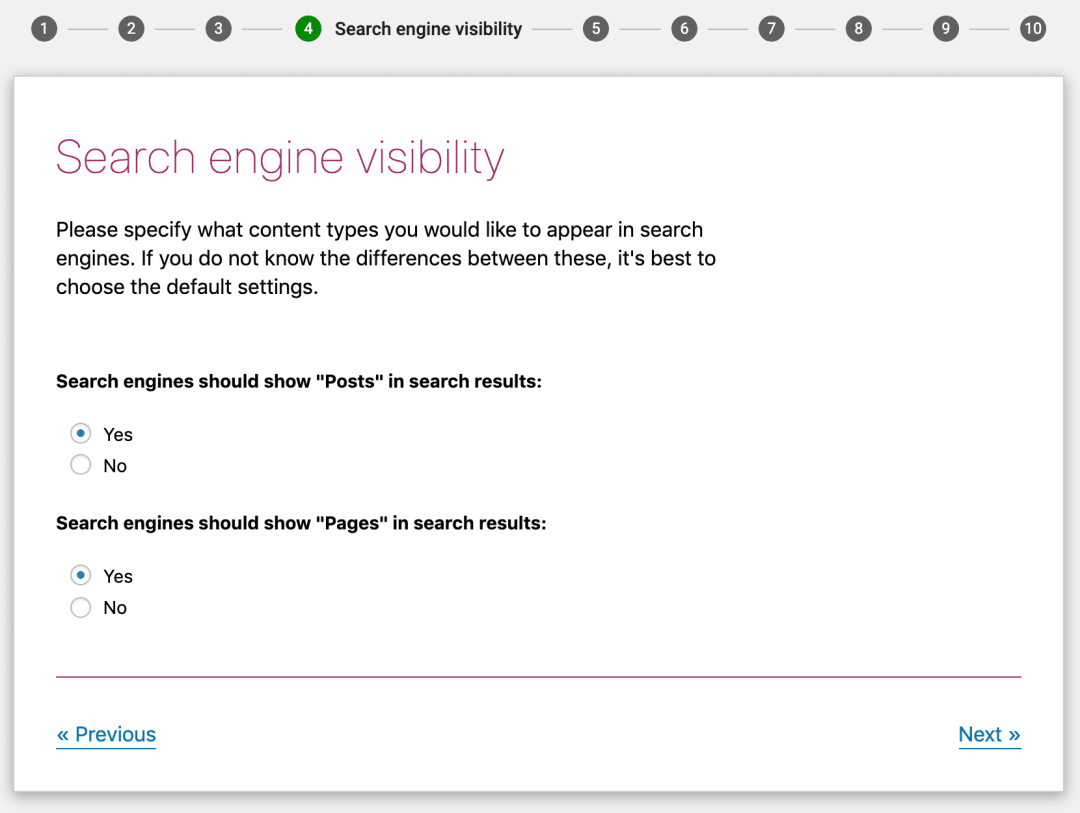
图片来源:操作截图
是否允许你的Posts和Pages出现在搜索结果中?
嗯,这个一般都是使用默认的“YES”。
这里WordPress的后台也可以在设置里面从reading里面找到search engine visibility
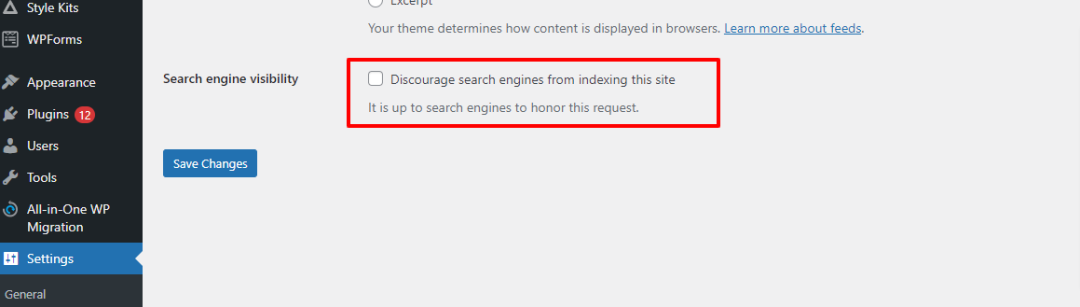
图片来源:操作截图
如果网站还没准备好上线,就勾选,不让谷歌索引;取消勾选就可以让网站上线,放开谷歌抓取索引了。
5. Multiple authors
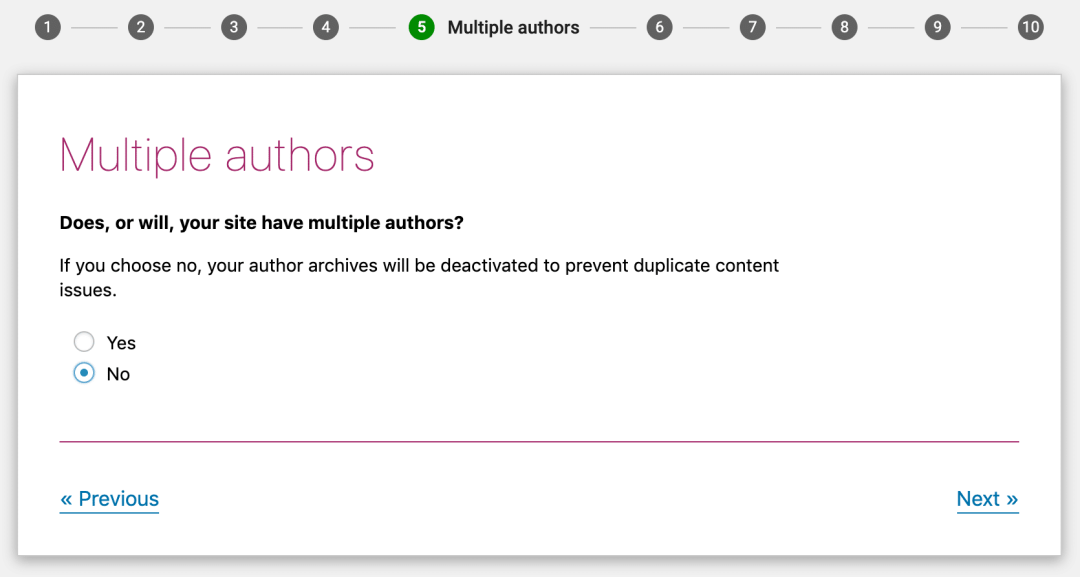
图片来源:操作截图
如果你的博客作者只有一个人,那么author archives与实际的博客索引页面是完全相同的,Yoast SEO会自动将author archives标记为noindex,以避免重复内容。
如果网站有多名博客作者,请选择“Yes”,这样一来,方便人们在Google搜索结果中找到特定作者的所有帖子。
一般我们公司的网站都是一个人在操作,所以勾选No就可以了。
6. Title settings
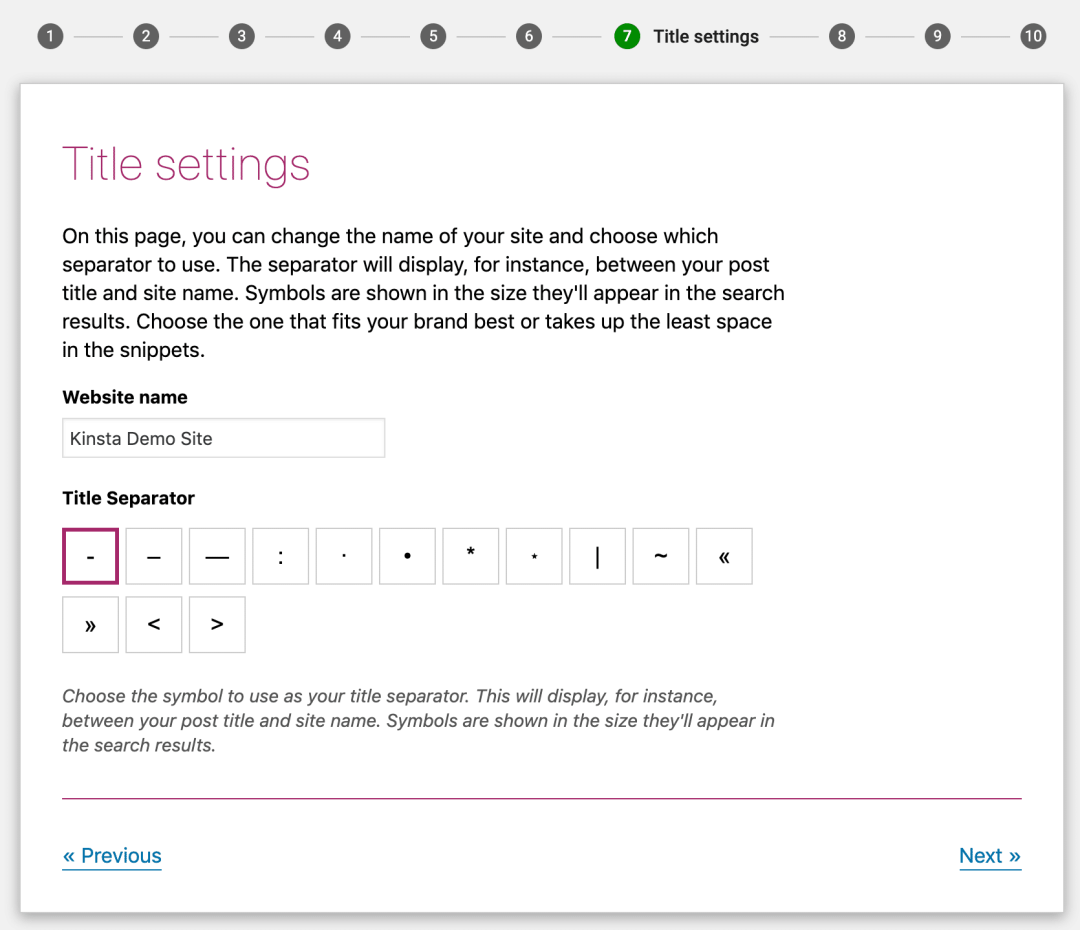
图片来源:操作截图
这里的Title指的是SEO Title
Yoast SEO默认的SEO Title格式为:
Your website name
The *Separator*
在此模块中,你可以自行设置:
website name
Title Separator (分隔符设置成是 – 或 | )
3
Yoast配置
然后就可以正常实用Yoast SEO插件了
当你编辑blog post的时候就可以用Yoast SEO的on page SEO的一一些列设置了。
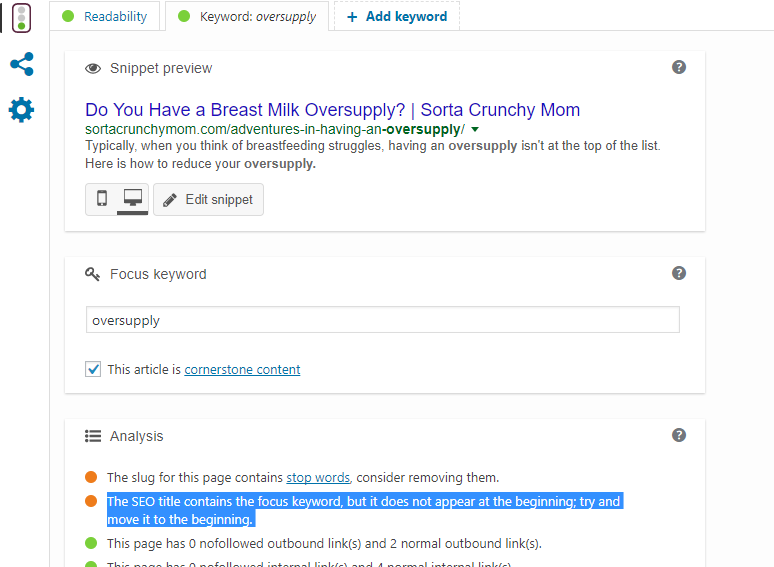
图片来源:操作截图
设置focus keyword,也就是你的目标关键词
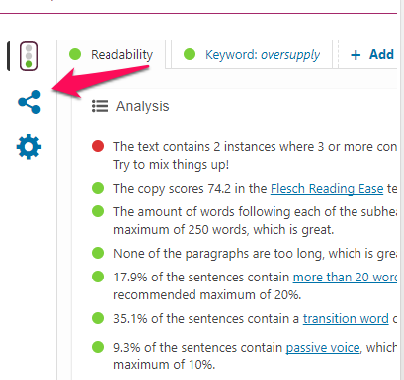
图片来源:操作截图
可以分析文章可读性,点击红色提示,就可以有针对地进行优化
可以预览网页在搜索结果呈现的样子
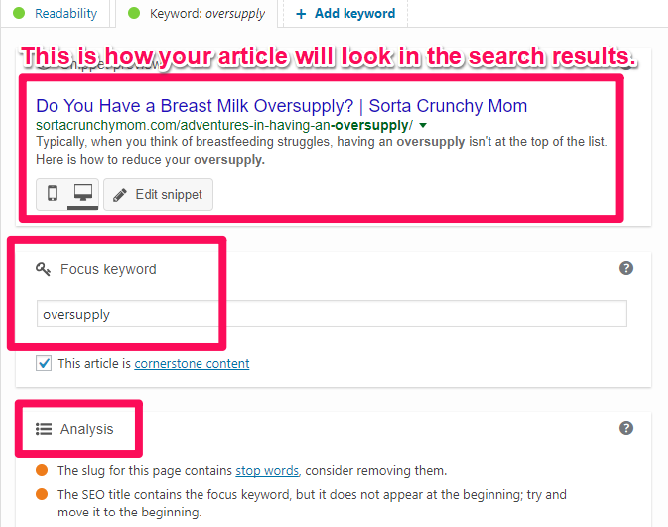
图片来源:操作截图
然后可以编辑meta description,可以很好的控制元描述的长度,确保可以完整在谷歌SERP中展示出来。
元描述可以参考以下几个优化的点:
1. 包含LSI关键词:
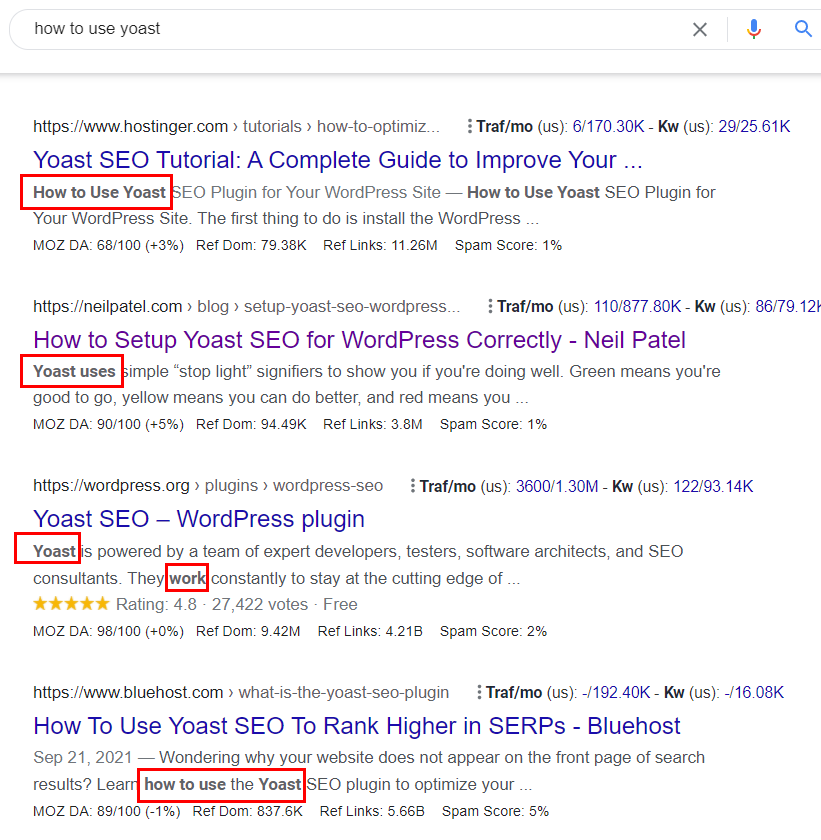
图片来源:操作截图
这个会在用户搜索的时候,被灰色加粗强调出来,所以我们可以这些LSI关键词自然嵌入你的meta description中
2. 包含谷歌相关关键词推荐
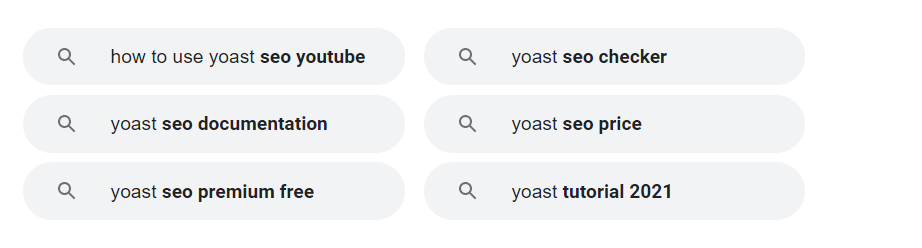
图片来源:操作截图
也可以把谷歌底部的相关关键词推荐糅杂在meta description里面
3.适当加call to action
关于meta description更多内容,戳谷歌SEO | 什么是元描述 termmeta description?